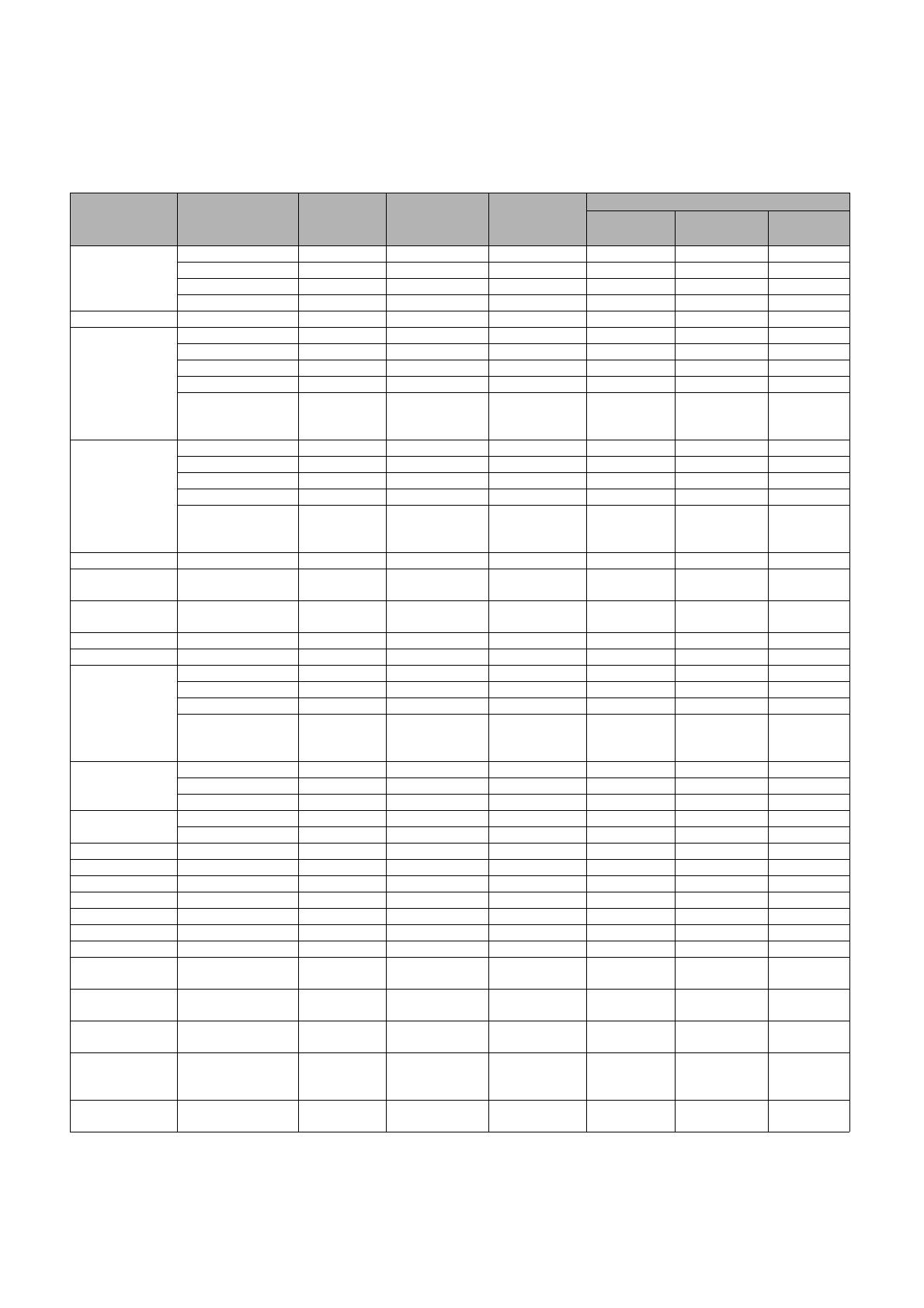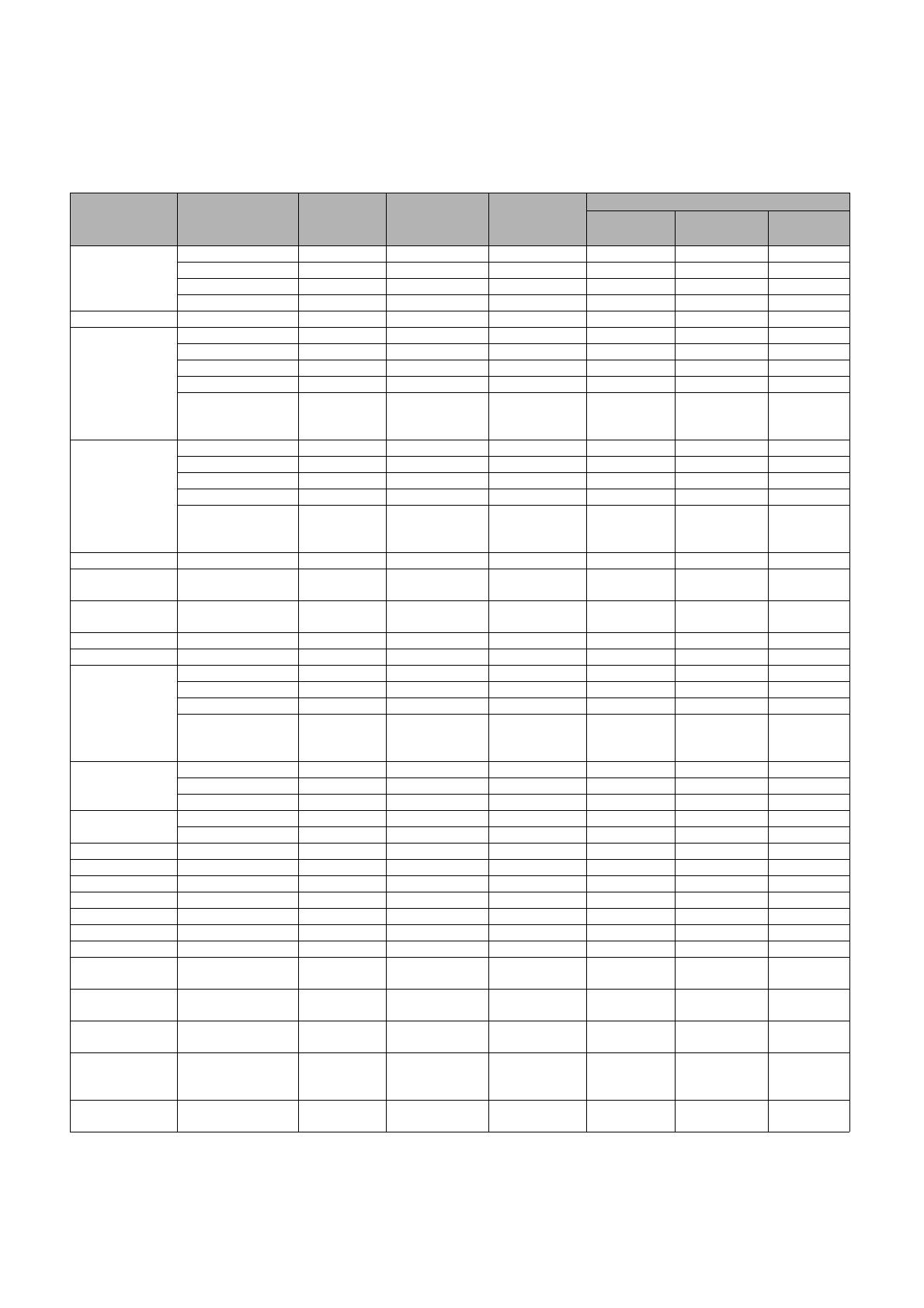
45 Especificaciones
Tabla de frecuencias
Frecuencias admitidas para la entrada HDMI (HDCP)
• Frecuencias de PC
Resolución Modo
Frecuencia
vertical
(Hz)
Frecuencia
horizontal
(kHz)
Frecuencia de
píxel
(MHz)
Formato 3D admitido
Campo
secuencial
De arriba a
abajo Lado a lado
640 x 480
VGA_60 59,940 31,469 25,175 V V V
VGA_72 72,809 37,861 31,500
VGA_75 75,000 37,500 31,500
VGA_85 85,008 43,269 36,000
720 x 400 720 x 400_70 70,087 31,469 28,3221
800 x 600
SVGA_60 60,317 37,879 40,000 V V V
SVGA_72 72,188 48,077 50,000
SVGA_75 75,000 46,875 49,500
SVGA_85 85,061 53,674 56,250
SVGA_120
(reducción de
eliminación de brillo)
119,854 77,425 83,000 V
1024 x 768
XGA_60 60,004 48,363 65,000 V V V
XGA_70 70,069 56,476 75,000
XGA_75 75,029 60,023 78,750
XGA_85 84,997 68,667 94,500
XGA_120 (reducción
de eliminación de
brillo)
119,989 97,551 115,5 V
1152 x 864 1152 x 864_75 75 67,5 108
1024 x 576 a
60 Hz
Frecuencias de
equipo portátil BenQ 60,00 35,820 46,996
1024 x 600 a
65 Hz
Frecuencias de
equipo portátil BenQ 64,995 41,467 51,419
1280 x 720 1280 x 720_60 60 45,000 74,250 V ▲▲
1280 x 768 1280 x 768_60 59,870 47,776 79,5 V V V
1280 x 800
WXGA_60 59,810 49,702 83,500 V V V
WXGA_75 74,934 62,795 106,500
WXGA_85 84,880 71,554 122,500
WXGA_120
(reducción de
eliminación de brillo)
119,909 101,563 146,25 V
1280 x 1024
SXGA_60 60,020 63,981 108,000 V V
SXGA_75 75,025 79,976 135,000
SXGA_85 85,024 91,146 157,500
1280 x 960 1280 x 960_60 60,000 60,000 108 V V
1280 x 960_85 85,002 85,938 148,500
1360 x 768 1360 x 768_60 60,015 47,712 85,500 V V
1440 x 900 WXGA+_60 59,887 55,935 106,500 V V
1400 x 1050 SXGA+_60 59,978 65,317 121,750 V V
1600 x 1200 UXGA 60,000 75,000 162,000 V
1680 x 1050 1680 x 1050_60 59,954 65,290 146,250 V V
640 x 480 a 67 Hz MAC13 66,667 35,000 30,240
832 x 624 a 75 Hz MAC16 74,546 49,722 57,280
1024 x 768 a
75 Hz MAC19 75,020 60,241 80,000
1152 x 870 a
75 Hz MAC21 75,06 68,68 100,00
1920 x 1080 a
60 Hz
1920 x 1080_60
(CEA-861) 60 67,5 148,5 V ▲▲
1920 x 1200 a
60 Hz
1920 x 1200_60
(reducción de
eliminación de brillo)
59,95 74,038 154 V V V
1920x1080 a
120 Hz 1920x1080_120 120,000 135,000 297 V